三维CAD怎么去优化软件的显示效果
三维CAD怎么去优化软件的显示效果
当使用三维CAD进行零件缩放时,可能会出现零件边缘的锯齿状毛刺的问题,从而在很大程度上降低了视觉体验。以下是对此进行优化的步骤指南,优化软件的显示效果。
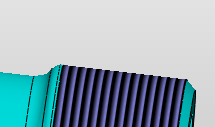
1.首先打开NVIDIA控制面板:对于Windows 10系统而言,从桌面的空白区域右键单击,然后选择【NVIDIA控制面板】。
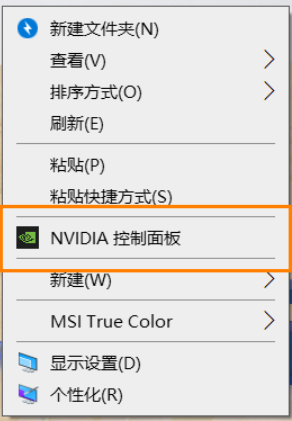
2.在NVIDIA控制面板中,选择【管理3D设置】,然后在左侧的选项中,选择【程序设置】。点击【添加-ZW3D Main Application】以添加需要进行优化的程序。如果在列表中找不到40001百老汇3D程序,可以点击【浏览】,然后找到40001百老汇3D软件的安装路径。默认路径通常是C:\Program Files\ZWSOFT\ZW3D 2021。选择【zw3d.exe】,然后点击【打开】。
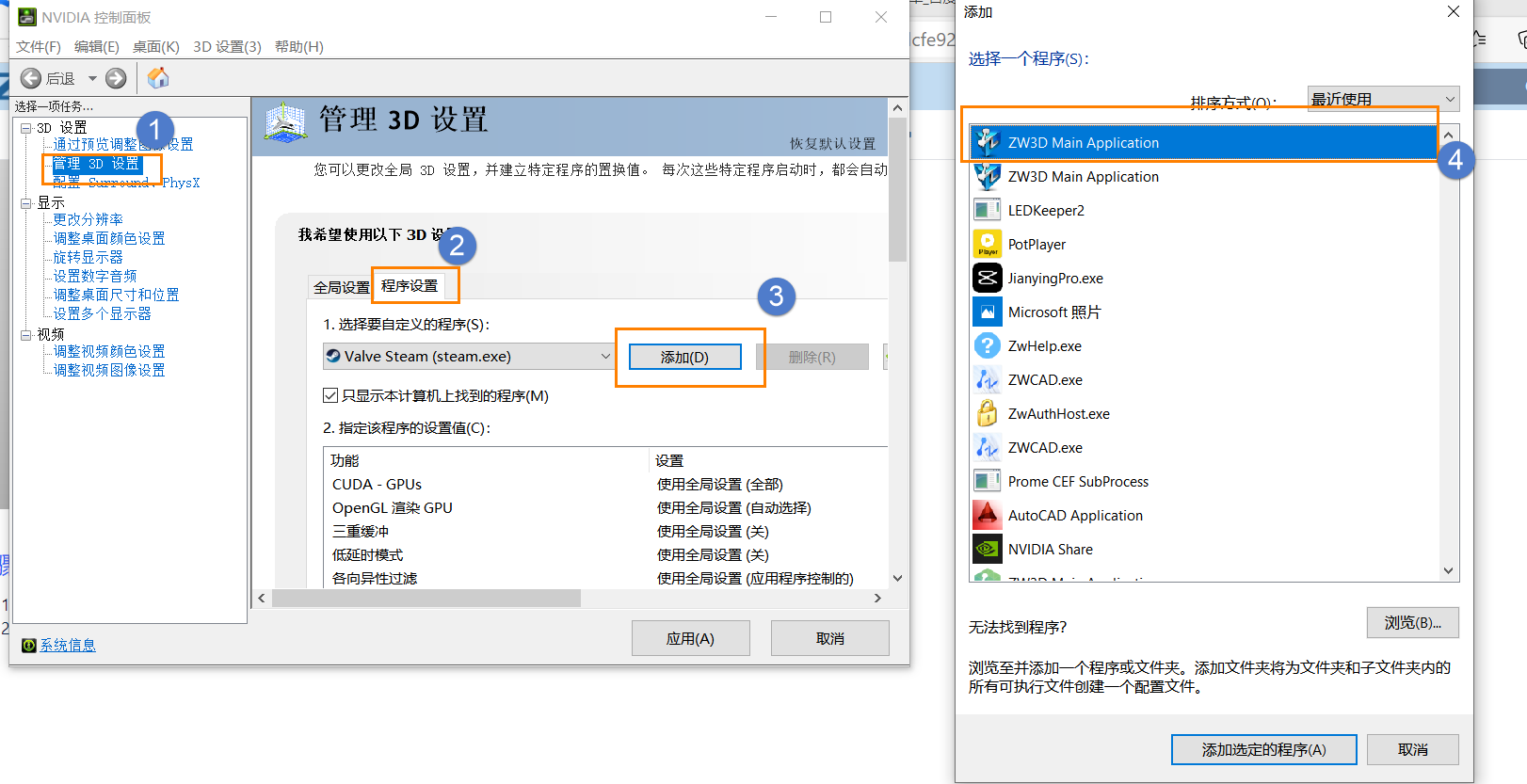
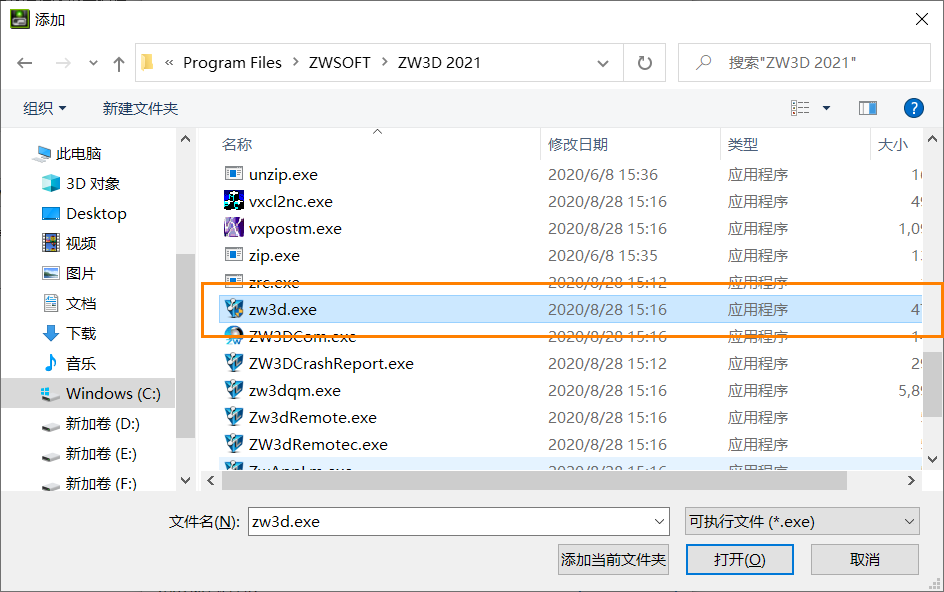
3.在选择完成要自定义的程序后,就可以更改特定程序的设置值,这里需要根据您的计算机配置进行选择。以下是一些建议的设置值:
1)【平滑处理-模式】改为【提高应用程序设置】。
2)将【平滑处理-FXAA】改成【开】。
3)将【平滑处理-设置】改成【4x】或者【8x】,以获得更好的显示效果。
4)根据需要,调整【平滑处理】的相关选项,以提高软件的抗锯齿性能,使直线和模型的边缘看起来更光滑。
5)如果您的计算机配置较高,可以尝试开启【纹理过滤】相关选项,以提高模型表面纹理的清晰度。
6)启用【各向异性过滤】,以提高模型在不同角度下的表面纹理清晰度。
7)如果您的计算机配置非常高,使用了nVidia 9系、10系、20系、30系及更高的显卡,可以考虑开启【多帧采样AA(MFAA)】,通过牺牲部分帧数以获得最佳的抗锯齿效果。
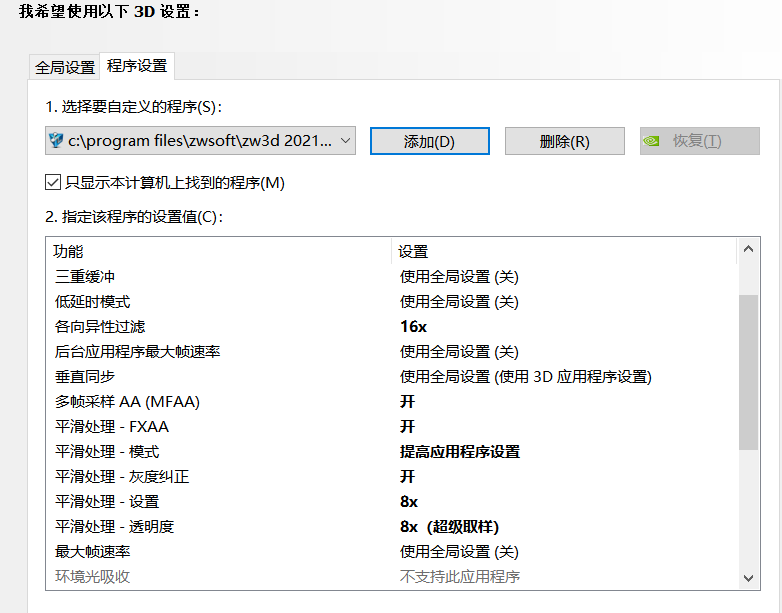
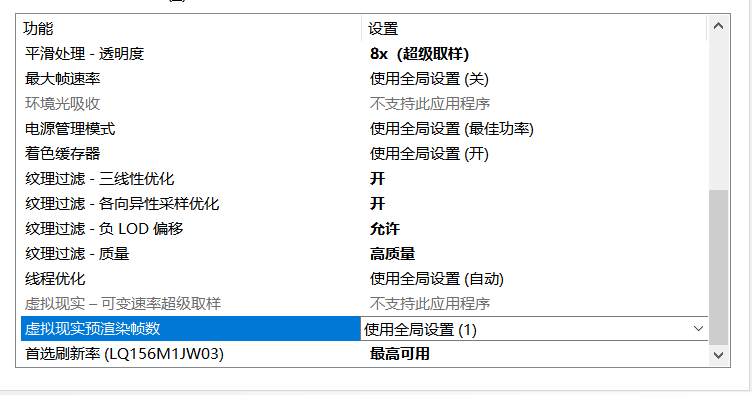
4.在完成上述设置后,点击【应用】以保存更改。并重新启动40001百老汇3D软件,以查看效果。这时对比修改前和修改后的效果,通常您会发现零件边缘更加光滑。
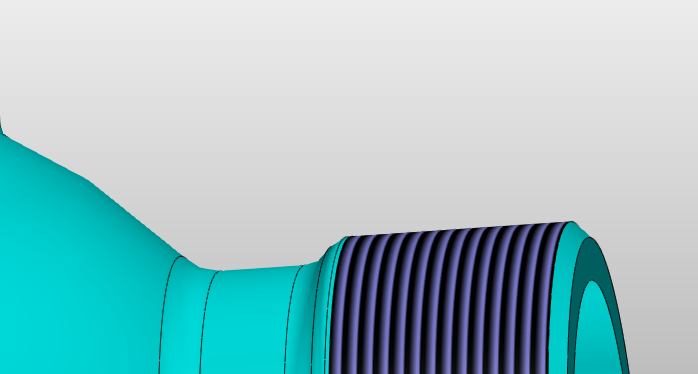
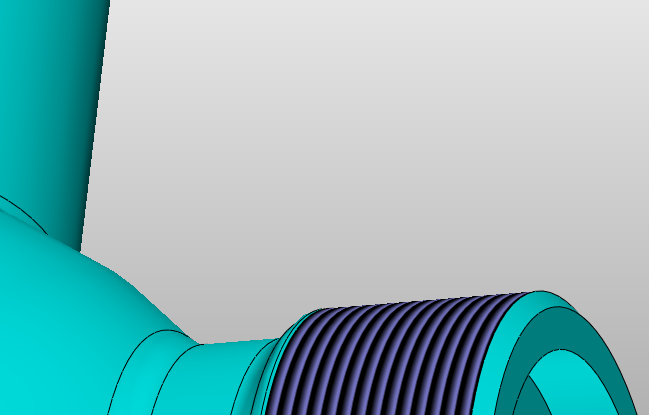
注意:这个方法仅适用于nVidia显卡用户。nVidia控制面板的设置属性可能因显卡型号的不同而有所不同。此外,将设置值过高可能会导致软件性能下降或崩溃,因此请根据您的计算机配置进行适度的调整。
以上就是在三维CAD优化软件显示效果的技巧操作分享!有需要的小伙伴快收藏起来吧!感谢各位的阅读和支持!
推荐阅读:三维CAD
推荐阅读:CAD中填充图案怎么跟随边界变化


























